不小心删除的文件如何找回 不小心删除的文件恢复软件有哪些
不小心删除的文件如何找回,在日常使用电脑的过程中,我们难免会遇到不小心删除重要文件的情况,这种意外的操作往往让人感到焦虑和无助,因为我们担心文件的丢失会带来一系列的麻烦和损失。幸运的是现在有许多专门用于恢复被删除文件的软件可供我们选择。这些软件利用了计算机存储原理和数据恢复技术,能够在一定程度上帮助我们找回不小心删除的文件。接下来我们将介绍一些常用的恢复软件,希望能给大家提供一些有用的信息和建议。
具体方法:
第一步,安装Recuva软件。
在360软件管家中搜索就可以找到,也可以到百度里搜索相关内容。安装方法没什么特殊要求。不过这种软件尽量不要安在C盘中,以免影响C盘的反应速度。
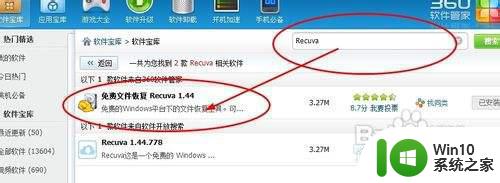
第二步,进入恢复界面进行文件的恢复。
安装完成后不需要做其他的步骤了,这时右击回收站。你会发现多了一个选项-Recover delete file。
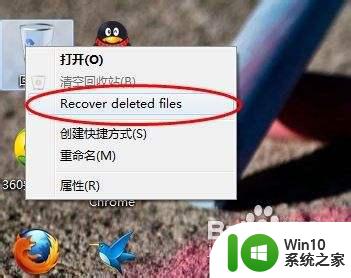
第三步,普通还原被永久删除的文件。
点击Recover delete file选项,进入还原界面。选择你要还原的文件还原即可。在文件列表中会有很多的文件,如果你不想将其全部还原的话可以进行筛选还原,即恢复你想要恢复的类型文件。具体步骤见第四、五步。

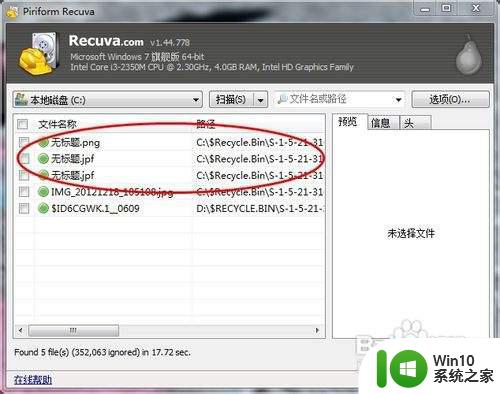
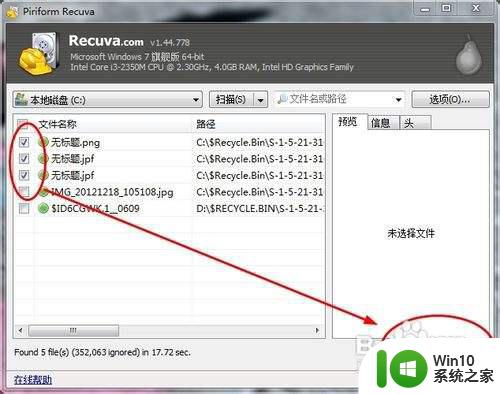
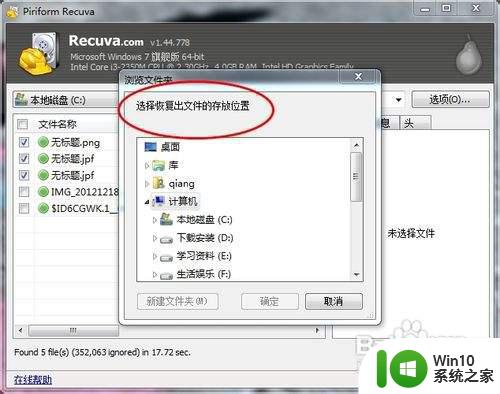
第四步,选择性恢复文件。
如果你不知道那个文件是你想要的文件,那么点击左侧的文件后,在点击右侧的预览按钮即可对文件进行预览操作。
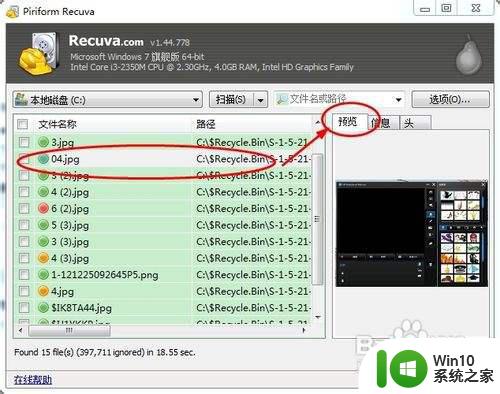
第五步,按类型恢复文件。
在恢复界面的右上角有一个文件选择的输入,我们可以根据要恢的文件类型进行相应的恢复操作。图片就恢复图片,视频就恢复视频。
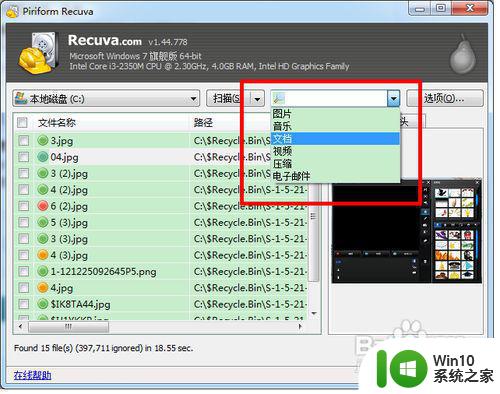
第五步,深层恢复文件。
如果你搜索的结果没有你要找的文件,那么你可以选择深层次的恢复。点击右侧的选项就会出现软件的各个功能,点击动作中的深度扫描即可进行深层次的扫描。不过这个需要的时间很长。
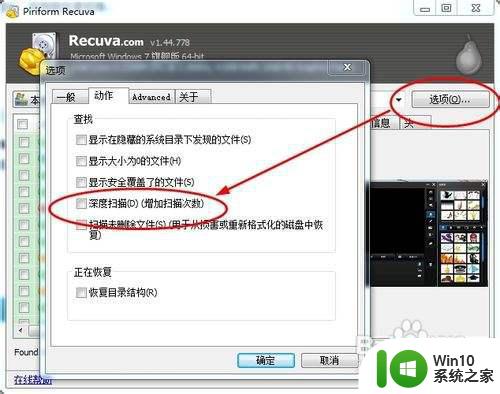
以上是关于如何恢复不小心删除的文件的全部内容,如果有任何疑问,用户可以参考小编的步骤进行操作,希望对大家有所帮助。
不小心删除的文件如何找回 不小心删除的文件恢复软件有哪些相关教程
- 不小心删除的文件怎么找回电脑 误删文件内容恢复的方法
- wps文件不小心删除。怎样恢复 怎样恢复被删除的wps文件
- 在wps中不小心把文件删了怎么找回 不小心删除的文件怎么在wps中恢复
- u盘文件不小心删除恢复教程 U盘文件误删后如何恢复
- u盘数据不小心删除怎么恢复 U盘文件恢复软件哪个好
- wps文件不小心删除了找不到了怎么办。 wps文件不小心删除了怎么找回
- 删除电脑回收站文件的解决方法 如何恢复不小心删除的电脑回收站文件
- 找回不小心删除的u盘文件的方法 怎样恢复误删的u盘文件
- wps文档不小心删除了怎么恢复 wps文档不小心删除了怎么找回
- 电脑不小心删除的文件或者照片怎么恢复 电脑文件恢复软件哪个好用
- wps不小心删除了 wps不小心删除了怎么找回
- u盘删除的文件在哪里找回 怎么恢复u盘里删除的文件
- U盘装机提示Error 15:File Not Found怎么解决 U盘装机Error 15怎么解决
- 无线网络手机能连上电脑连不上怎么办 无线网络手机连接电脑失败怎么解决
- 酷我音乐电脑版怎么取消边听歌变缓存 酷我音乐电脑版取消边听歌功能步骤
- 设置电脑ip提示出现了一个意外怎么解决 电脑IP设置出现意外怎么办
电脑教程推荐
- 1 w8系统运行程序提示msg:xxxx.exe–无法找到入口的解决方法 w8系统无法找到入口程序解决方法
- 2 雷电模拟器游戏中心打不开一直加载中怎么解决 雷电模拟器游戏中心无法打开怎么办
- 3 如何使用disk genius调整分区大小c盘 Disk Genius如何调整C盘分区大小
- 4 清除xp系统操作记录保护隐私安全的方法 如何清除Windows XP系统中的操作记录以保护隐私安全
- 5 u盘需要提供管理员权限才能复制到文件夹怎么办 u盘复制文件夹需要管理员权限
- 6 华硕P8H61-M PLUS主板bios设置u盘启动的步骤图解 华硕P8H61-M PLUS主板bios设置u盘启动方法步骤图解
- 7 无法打开这个应用请与你的系统管理员联系怎么办 应用打不开怎么处理
- 8 华擎主板设置bios的方法 华擎主板bios设置教程
- 9 笔记本无法正常启动您的电脑oxc0000001修复方法 笔记本电脑启动错误oxc0000001解决方法
- 10 U盘盘符不显示时打开U盘的技巧 U盘插入电脑后没反应怎么办
win10系统推荐
- 1 电脑公司ghost win10 64位专业免激活版v2023.12
- 2 番茄家园ghost win10 32位旗舰破解版v2023.12
- 3 索尼笔记本ghost win10 64位原版正式版v2023.12
- 4 系统之家ghost win10 64位u盘家庭版v2023.12
- 5 电脑公司ghost win10 64位官方破解版v2023.12
- 6 系统之家windows10 64位原版安装版v2023.12
- 7 深度技术ghost win10 64位极速稳定版v2023.12
- 8 雨林木风ghost win10 64位专业旗舰版v2023.12
- 9 电脑公司ghost win10 32位正式装机版v2023.12
- 10 系统之家ghost win10 64位专业版原版下载v2023.12